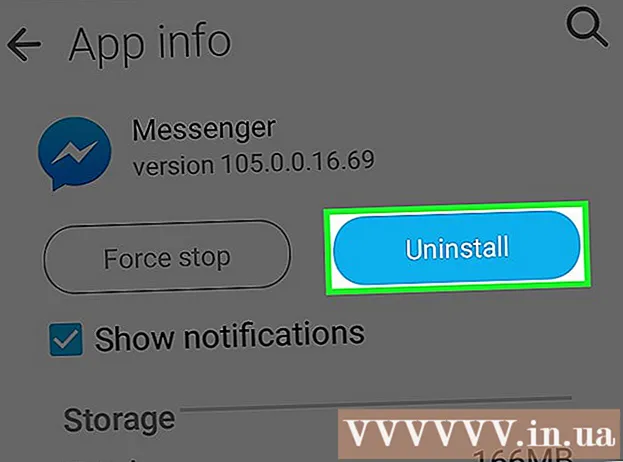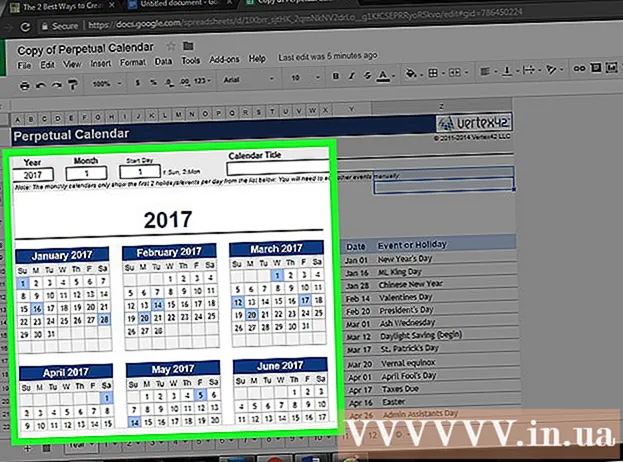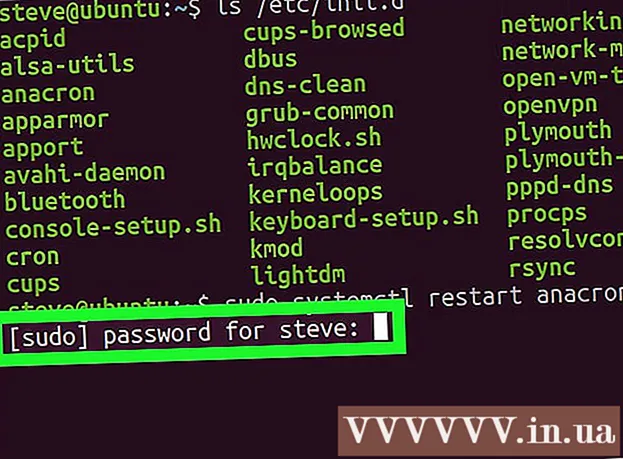Autors:
Tamara Smith
Radīšanas Datums:
27 Janvārī 2021
Atjaunināšanas Datums:
1 Jūlijs 2024
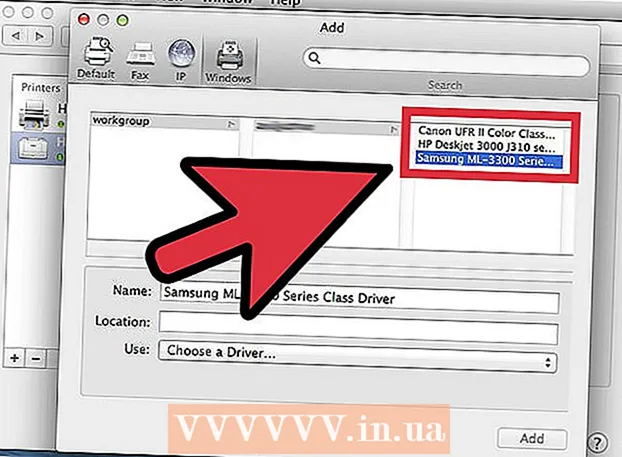
Saturs
- Lai soli
- 1. metode no 5: Windows 7 un 8
- 2. metode no 5: Windows Vista
- 3. metode no 5: Windows XP
- 4. metode no 5: Mac OS X
- 5. metode no 5: koplietojamā printera pievienošana
- Padomi
Printeru koplietošana tīklā agrāk vienmēr ir bijusi murgs, it īpaši, ja visi datori darbojās citā operētājsistēmā. Tomēr tehnoloģija ir attīstījusies, un printera koplietošana tagad ir vienkāršāka nekā jebkad agrāk. Tas jo īpaši attiecas uz Windows 7, 8 vai Mac OS X.
Lai soli
1. metode no 5: Windows 7 un 8
 Instalējiet printera draiverus. Lai koplietotu printeri, tā draiveris būs jāinstalē datorā, kuram tas tiks pievienots. Lielākā daļa mūsdienu printeru izveido savienojumu, izmantojot USB, un, tos pievienojot, tie tiks instalēti automātiski.
Instalējiet printera draiverus. Lai koplietotu printeri, tā draiveris būs jāinstalē datorā, kuram tas tiks pievienots. Lielākā daļa mūsdienu printeru izveido savienojumu, izmantojot USB, un, tos pievienojot, tie tiks instalēti automātiski. 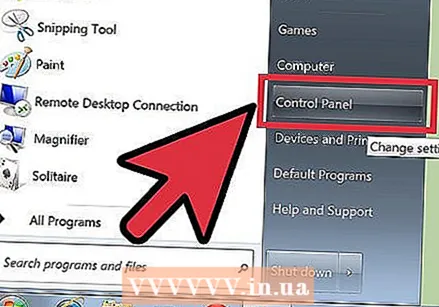 Atveriet vadības paneli. Vadības panelim varat piekļūt sistēmā Windows 7, noklikšķinot uz izvēlnes Sākt un atlasot Vadības panelis. Operētājsistēmā Windows 8 nospiediet ⊞ Uzvari+X un izvēlnē atlasiet Vadības panelis.
Atveriet vadības paneli. Vadības panelim varat piekļūt sistēmā Windows 7, noklikšķinot uz izvēlnes Sākt un atlasot Vadības panelis. Operētājsistēmā Windows 8 nospiediet ⊞ Uzvari+X un izvēlnē atlasiet Vadības panelis. 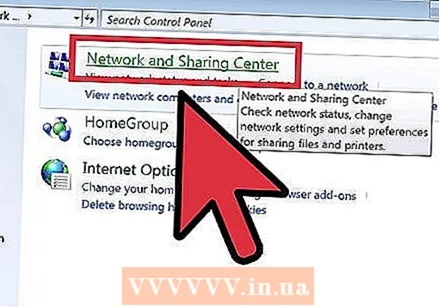 Atveriet Tīkla un koplietošanas centru. Ja jūsu vadības panelis atrodas kategoriju skatā, noklikšķiniet uz "Tīkls un internets" un atlasiet "Tīkla un koplietošanas centrs". Noklikšķiniet uz "Tīkls un internets". Ja vadības panelis atrodas ikonu skatā, noklikšķiniet uz ikonas "Tīkla un koplietošanas centrs".
Atveriet Tīkla un koplietošanas centru. Ja jūsu vadības panelis atrodas kategoriju skatā, noklikšķiniet uz "Tīkls un internets" un atlasiet "Tīkla un koplietošanas centrs". Noklikšķiniet uz "Tīkls un internets". Ja vadības panelis atrodas ikonu skatā, noklikšķiniet uz ikonas "Tīkla un koplietošanas centrs". 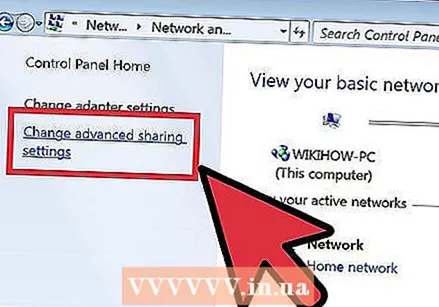 Noklikšķiniet uz saites "Mainīt papildu koplietošanas iestatījumus". To var atrast Tīkla un koplietošanas centra kreisajā navigācijas rāmī.
Noklikšķiniet uz saites "Mainīt papildu koplietošanas iestatījumus". To var atrast Tīkla un koplietošanas centra kreisajā navigācijas rāmī. 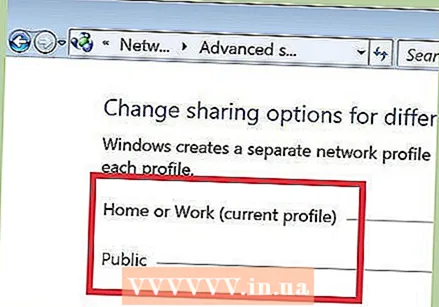 Izvērsiet profilu, kuru vēlaties mainīt. Atverot sadaļu “Papildu koplietošanas iestatījumi”, jums tiks piedāvātas trīs dažādas iespējas: privāts, viesa vai publisks un visi tīkli. Ja izmantojat mājas tīklu, atveriet sadaļu Privāts.
Izvērsiet profilu, kuru vēlaties mainīt. Atverot sadaļu “Papildu koplietošanas iestatījumi”, jums tiks piedāvātas trīs dažādas iespējas: privāts, viesa vai publisks un visi tīkli. Ja izmantojat mājas tīklu, atveriet sadaļu Privāts. 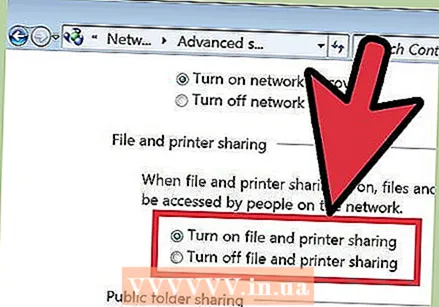 Iespējojiet "Failu un printera koplietošana". Ieslēdziet to, lai citas ierīces varētu izveidot savienojumu ar printeri. Tādā veidā jūs varat koplietot failus un mapes arī ar citiem tīkla datoriem.
Iespējojiet "Failu un printera koplietošana". Ieslēdziet to, lai citas ierīces varētu izveidot savienojumu ar printeri. Tādā veidā jūs varat koplietot failus un mapes arī ar citiem tīkla datoriem. 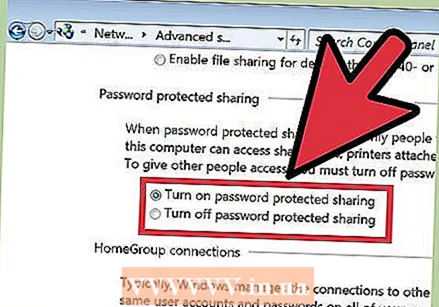 Ieslēdziet paroles aizsardzību. Jūs varat norādīt, vai vēlaties aizsargāt printeri ar paroli. Ja opcija ir iespējota, printerim var piekļūt tikai tie lietotāji, kuriem ir konts jūsu datorā.
Ieslēdziet paroles aizsardzību. Jūs varat norādīt, vai vēlaties aizsargāt printeri ar paroli. Ja opcija ir iespējota, printerim var piekļūt tikai tie lietotāji, kuriem ir konts jūsu datorā. - Paroles aizsardzību varat ieslēgt sadaļā "Visi tīkli".
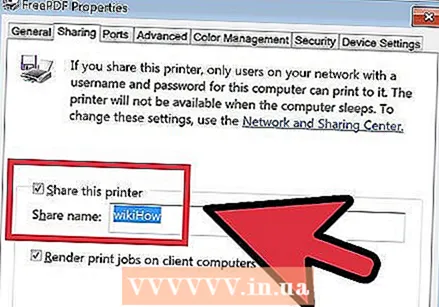 Koplietojiet printeri. Tagad, kad ir iespējota failu un printeru koplietošana, printeris būs jādalās jums pašam. To izdarāt, atgriežoties vadības panelī un atverot opciju Ierīces un printeri. Ar peles labo pogu noklikšķiniet uz printera, kuru vēlaties koplietot, un noklikšķiniet uz "Printera rekvizīti". Noklikšķiniet uz cilnes Kopīgošana un atzīmējiet izvēles rūtiņu “Koplietot šo printeri”.
Koplietojiet printeri. Tagad, kad ir iespējota failu un printeru koplietošana, printeris būs jādalās jums pašam. To izdarāt, atgriežoties vadības panelī un atverot opciju Ierīces un printeri. Ar peles labo pogu noklikšķiniet uz printera, kuru vēlaties koplietot, un noklikšķiniet uz "Printera rekvizīti". Noklikšķiniet uz cilnes Kopīgošana un atzīmējiet izvēles rūtiņu “Koplietot šo printeri”.
2. metode no 5: Windows Vista
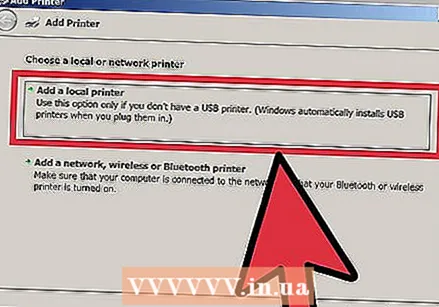 Instalējiet printera draiverus. Lai koplietotu printeri, tas ir jāinstalē datorā, kuram tas ir pievienots. Lielākā daļa mūsdienu printeru izveido savienojumu, izmantojot USB, un pēc pievienošanas tiek instalēti automātiski.
Instalējiet printera draiverus. Lai koplietotu printeri, tas ir jāinstalē datorā, kuram tas ir pievienots. Lielākā daļa mūsdienu printeru izveido savienojumu, izmantojot USB, un pēc pievienošanas tiek instalēti automātiski. 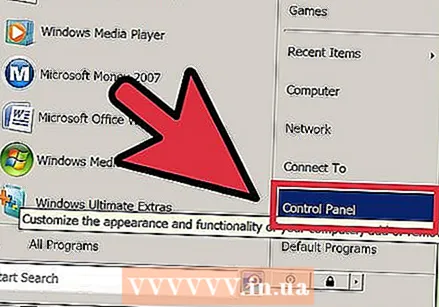 Atveriet vadības paneli. Windows Vista vadības panelim varat piekļūt, noklikšķinot uz izvēlnes Sākt un atlasot Vadības panelis.
Atveriet vadības paneli. Windows Vista vadības panelim varat piekļūt, noklikšķinot uz izvēlnes Sākt un atlasot Vadības panelis. 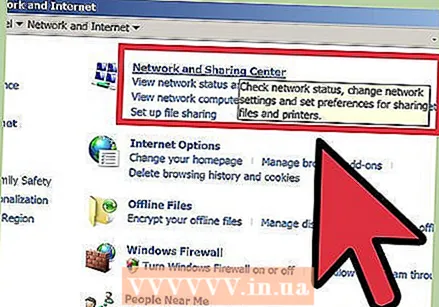 Atveriet Tīkla un koplietošanas centru. Ja jūsu vadības panelis atrodas kategoriju skatā, noklikšķiniet uz "Tīkls un internets" un atlasiet "Tīkla un koplietošanas centrs". Noklikšķiniet uz "Tīkls un internets". Ja vadības panelis atrodas ikonu skatā, noklikšķiniet uz ikonas "Tīkla un koplietošanas centrs".
Atveriet Tīkla un koplietošanas centru. Ja jūsu vadības panelis atrodas kategoriju skatā, noklikšķiniet uz "Tīkls un internets" un atlasiet "Tīkla un koplietošanas centrs". Noklikšķiniet uz "Tīkls un internets". Ja vadības panelis atrodas ikonu skatā, noklikšķiniet uz ikonas "Tīkla un koplietošanas centrs". 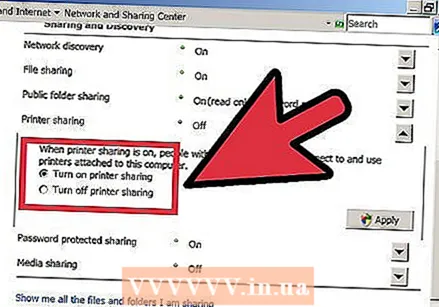 Aktivizējiet printera koplietošanu. Izvērsiet lauku "Printera koplietošana" un iespējojiet Printera koplietošanu. Jūs varat izlemt, vai aizsargāt printeri ar paroli. Ja opcija ir iespējota, printerim var piekļūt tikai tie lietotāji, kuriem ir konts jūsu datorā.
Aktivizējiet printera koplietošanu. Izvērsiet lauku "Printera koplietošana" un iespējojiet Printera koplietošanu. Jūs varat izlemt, vai aizsargāt printeri ar paroli. Ja opcija ir iespējota, printerim var piekļūt tikai tie lietotāji, kuriem ir konts jūsu datorā. 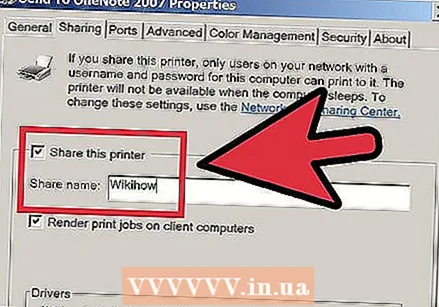 Koplietojiet printeri. Tagad, kad ir iespējota failu un printeru koplietošana, printeris būs jādalās jums pašam. Lai to izdarītu, atgriezieties vadības panelī un atveriet opciju Ierīces un printeri. Ar peles labo pogu noklikšķiniet uz printera, kuru vēlaties koplietot, un pēc tam noklikšķiniet uz "Printera rekvizīti". Noklikšķiniet uz cilnes Koplietošana un atzīmējiet izvēles rūtiņu “Koplietot šo printeri”.
Koplietojiet printeri. Tagad, kad ir iespējota failu un printeru koplietošana, printeris būs jādalās jums pašam. Lai to izdarītu, atgriezieties vadības panelī un atveriet opciju Ierīces un printeri. Ar peles labo pogu noklikšķiniet uz printera, kuru vēlaties koplietot, un pēc tam noklikšķiniet uz "Printera rekvizīti". Noklikšķiniet uz cilnes Koplietošana un atzīmējiet izvēles rūtiņu “Koplietot šo printeri”.
3. metode no 5: Windows XP
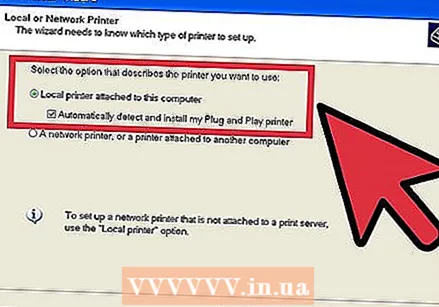 Instalējiet printera draiverus. Lai koplietotu printeri, tas ir jāinstalē datorā, kuram tas ir pievienots. Ne visi printeri tiks automātiski instalēti XP, un, iespējams, nāksies manuāli instalēt programmatūru, kas tiek piegādāta kopā ar printeri.
Instalējiet printera draiverus. Lai koplietotu printeri, tas ir jāinstalē datorā, kuram tas ir pievienots. Ne visi printeri tiks automātiski instalēti XP, un, iespējams, nāksies manuāli instalēt programmatūru, kas tiek piegādāta kopā ar printeri. 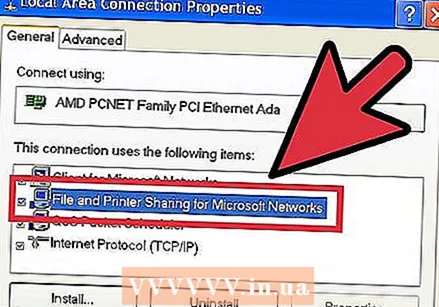 Ieslēdziet printera koplietošanu. Pirms varat koplietot printeri, jums jāpārliecinās, vai ir aktivizēta printera koplietošana. Lai to izdarītu, noklikšķiniet uz izvēlnes Sākt un atlasiet “Manas tīkla vietas”. Ar peles labo pogu noklikšķiniet uz aktīvā tīkla savienojuma un atlasiet Rekvizīti. Noklikšķiniet uz cilnes Vispārīgi un atzīmējiet izvēles rūtiņu “Failu un printeru koplietošana programmai Microsoft Networks”.
Ieslēdziet printera koplietošanu. Pirms varat koplietot printeri, jums jāpārliecinās, vai ir aktivizēta printera koplietošana. Lai to izdarītu, noklikšķiniet uz izvēlnes Sākt un atlasiet “Manas tīkla vietas”. Ar peles labo pogu noklikšķiniet uz aktīvā tīkla savienojuma un atlasiet Rekvizīti. Noklikšķiniet uz cilnes Vispārīgi un atzīmējiet izvēles rūtiņu “Failu un printeru koplietošana programmai Microsoft Networks”. - Kad esat pabeidzis, jums var lūgt restartēt datoru.
 Koplietojiet printeri. Izvēlnē Sākt atveriet vadības paneli un atlasiet “Printeri un faksi”. Ar peles labo pogu noklikšķiniet uz printera, kuru vēlaties koplietot, un noklikšķiniet uz "Kopīgot". Noklikšķiniet uz opcijas "Koplietot šo printeri" un piešķiriet printerim nosaukumu, lai jūs to varētu atpazīt tīklā.
Koplietojiet printeri. Izvēlnē Sākt atveriet vadības paneli un atlasiet “Printeri un faksi”. Ar peles labo pogu noklikšķiniet uz printera, kuru vēlaties koplietot, un noklikšķiniet uz "Kopīgot". Noklikšķiniet uz opcijas "Koplietot šo printeri" un piešķiriet printerim nosaukumu, lai jūs to varētu atpazīt tīklā.
4. metode no 5: Mac OS X
 Instalējiet printera draiverus. Lai koplietotu printeri, tas ir jāinstalē datorā, kuram tas ir pievienots. Lielākā daļa printeru tiks automātiski instalēti, kad būs izveidots savienojums ar Mac datoru, taču programmatūra vecākiem printeriem būs jāinstalē manuāli.
Instalējiet printera draiverus. Lai koplietotu printeri, tas ir jāinstalē datorā, kuram tas ir pievienots. Lielākā daļa printeru tiks automātiski instalēti, kad būs izveidots savienojums ar Mac datoru, taču programmatūra vecākiem printeriem būs jāinstalē manuāli. 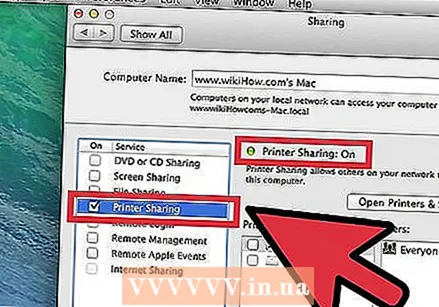 Ieslēdziet printera koplietošanu. Atveriet "System Preferences". To var atrast, noklikšķinot uz Apple izvēlnes izvēlnes joslas augšējā kreisajā stūrī. Meklējiet sadaļu "Internets un tīkls" vai "Internets un bezvadu" un noklikšķiniet uz opcijas Kopīgot. Loga Kopīgošana kreisajā rūtī pārbaudiet "Koplietot printeri".
Ieslēdziet printera koplietošanu. Atveriet "System Preferences". To var atrast, noklikšķinot uz Apple izvēlnes izvēlnes joslas augšējā kreisajā stūrī. Meklējiet sadaļu "Internets un tīkls" vai "Internets un bezvadu" un noklikšķiniet uz opcijas Kopīgot. Loga Kopīgošana kreisajā rūtī pārbaudiet "Koplietot printeri". - Ja printerim ir arī skeneris, atzīmējiet izvēles rūtiņu "Kopīgot skeneri".
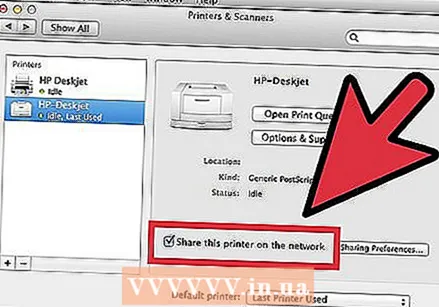 Koplietojiet printeri. Kad koplietošana ir ieslēgta, varat iespējot printera koplietošanu, izvēlnē System Preferences atverot “Print & Scan”. Kreisajā pusē esošajā sarakstā atlasiet koplietojamo printeri. Ja printeris, kuru vēlaties koplietot, nav norādīts, iespējams, ka tas nav pareizi instalēts. Atlasiet printeri un noklikšķiniet uz opcijas "Koplietot šo printeri tīklā".
Koplietojiet printeri. Kad koplietošana ir ieslēgta, varat iespējot printera koplietošanu, izvēlnē System Preferences atverot “Print & Scan”. Kreisajā pusē esošajā sarakstā atlasiet koplietojamo printeri. Ja printeris, kuru vēlaties koplietot, nav norādīts, iespējams, ka tas nav pareizi instalēts. Atlasiet printeri un noklikšķiniet uz opcijas "Koplietot šo printeri tīklā". - Ja tas ir printera un skenera kombinācija, tad noklikšķiniet arī uz opcijas "Koplietot šo skeneri tīklā".
5. metode no 5: koplietojamā printera pievienošana
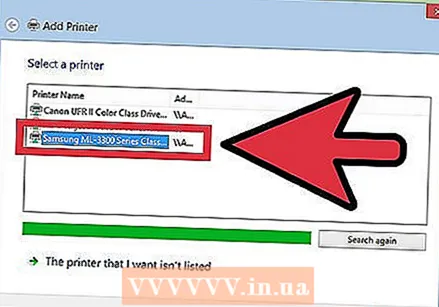 Pievienojiet tīkla printeri operētājsistēmās Windows Vista, 7 un 8. Atveriet vadības paneli un atlasiet "Ierīces un printeri". Noklikšķiniet uz pogas "Pievienot printeri" loga augšdaļā. Pagaidiet, līdz skenēšana ir pabeigta, un printerim vajadzētu parādīties pieejamo printeru sarakstā. Atlasiet to un noklikšķiniet uz Tālāk, lai to pievienotu datoram.
Pievienojiet tīkla printeri operētājsistēmās Windows Vista, 7 un 8. Atveriet vadības paneli un atlasiet "Ierīces un printeri". Noklikšķiniet uz pogas "Pievienot printeri" loga augšdaļā. Pagaidiet, līdz skenēšana ir pabeigta, un printerim vajadzētu parādīties pieejamo printeru sarakstā. Atlasiet to un noklikšķiniet uz Tālāk, lai to pievienotu datoram. - Ja meklējamo printeri nevar atrast, noklikšķiniet uz "Sarakstā nav vēlamā printera". Pēc tam jūs varat manuāli izveidot savienojumu ar printeri, ievadot printera tīkla nosaukumu.
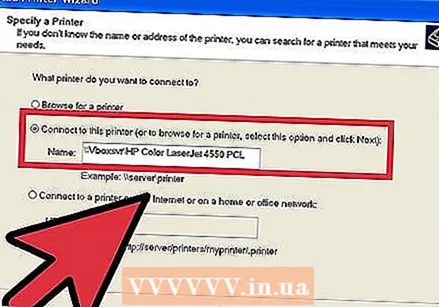 Pievienojiet tīkla printeri operētājsistēmā Windows XP. Atveriet vadības paneli un atlasiet Printeri un faksi. Atveriet sadaļu "Printera uzdevumi" un noklikšķiniet uz opcijas "Pievienot printeri". Šeit tiek atvērts "Printera pievienošanas vednis". Atlasiet "Tīkla printeris vai printeris, kas savienots ar citu datoru".
Pievienojiet tīkla printeri operētājsistēmā Windows XP. Atveriet vadības paneli un atlasiet Printeri un faksi. Atveriet sadaļu "Printera uzdevumi" un noklikšķiniet uz opcijas "Pievienot printeri". Šeit tiek atvērts "Printera pievienošanas vednis". Atlasiet "Tīkla printeris vai printeris, kas savienots ar citu datoru". - Ātrākais veids, kā izveidot savienojumu ar tīkla printeri, ir ievadīt tā tīkla adresi. Tas nozīmē, ka jūs zināt datora un printera nosaukumu. Ievadiet adresi atbilstoši šādai sintaksei: \skaitļošanas vārdsdrukas vārds.
- Varat arī pārlūkot pieejamos printerus, lai gan šī metode nav tik uzticama kā vienkārša printera nosaukuma ievadīšana.
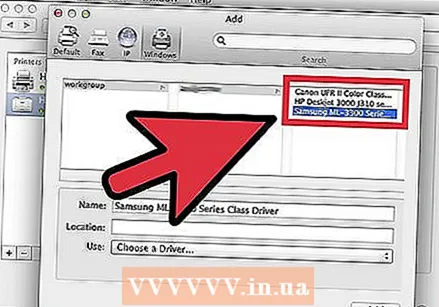 Ievietojiet tīkla printeri operētājsistēmā Mac OS X. Atveriet "System Preferences", noklikšķinot un atlasot Apple izvēlni. Noklikšķiniet uz ikonas "Drukāt un skenēt" un noklikšķiniet uz pogas "+" instalēto printeru saraksta apakšdaļā. Parādītais logs automātiski atklās koplietojamos printerus tīklā. Atlasiet printeri, kuru vēlaties pievienot printeru sarakstam.
Ievietojiet tīkla printeri operētājsistēmā Mac OS X. Atveriet "System Preferences", noklikšķinot un atlasot Apple izvēlni. Noklikšķiniet uz ikonas "Drukāt un skenēt" un noklikšķiniet uz pogas "+" instalēto printeru saraksta apakšdaļā. Parādītais logs automātiski atklās koplietojamos printerus tīklā. Atlasiet printeri, kuru vēlaties pievienot printeru sarakstam.
Padomi
- Ir ieteicams pārliecināties, ka jūsu tīkls (kad to iestatāt datorā) ir iestatīts uz “Privāts”. Šis iestatījums piedāvā lielāku brīvību koplietošanas ziņā, jo gandrīz visas operētājsistēmas piedāvā plašākas koplietošanas iespējas privātā tīklā, salīdzinot ar publisko tīklu.
- Ar paroli aizsargāta koplietošana nodrošina papildu aizsardzības slāni. Savienojot ar koplietojamu printeri, kas ir aizsargāts ar paroli, jums būs jāievada resursdatora lietotājvārds un parole.
- Dažiem printeriem ir uzstādīta bezvadu karte. Ir iespējams arī tieši savienot printeri ar bezvadu maršrutētāju (ja maršrutētājam ir USB ports), lai koplietotu printeri tādā veidā. Ja jūsu printeris ir pievienots tīklam bez datora iejaukšanās, tad šādu printeri ir viegli koplietot. Principā koplietojamiem bezvadu printeriem jābūt pieejamiem visiem tīkla datoriem.